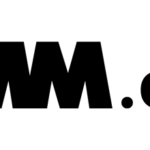VR版夏フェス「Vサマ!」のチケットが販売開始!
「チケットの購入方法は?」
「VRヘッドセット持ってないんだけど?」
「VRヘッドセットの初期設定方法が分からない!」
気になる“?”を、
今回の記事でまるごと紹介します!
Contents
チケットの種類は?

Vサマ!には、
- VRチケット
- ニコ生視聴チケット
の2種類のチケットがあります。
チケットの種類に違いはある?

<VRチケット>
こちらのチケットには、
対応している一体型VRヘッドセット
「Oculus Go」か「Oculus Quest」が必要です。
購入する・レンタルする、などしてご用意を!
レンタルは「Rentio」などをご利用ください。
そしてアプリをDLしたり、初期設定を行うために、
スマートフォンも必要がです。
※「Oculus Go」と「Oculus Quest」の初期設定方法はこの記事の下の方で解説しています!
<ニコ生視聴チケット>
VRデバイスを持っていないくても
こちらのチケットならライブに参加できます。
「でも…VRを肉眼で見ても面白くないよ?」
いえいえ安心してください!
ニコニコ生放送用のカメラワークを駆使したライブをお届けするので、
VRとはまた違った楽しみ方ができます!
またニコニコ生放送のチケットでは、
2019年9月1日23:59までタイムシフト視聴も可能になります。
⇒チケット購入はVサマ!公式サイトで!
チケットの値段は?
<VRチケット>
- 1公演・5,480円
- 4公演通し券・19,960円
<ニコニコ生放送>
- 1公演・4,500円
- 4公演通し券・16,000円
各公演の開催日時は?
<8月24日(土)>
- 昼公演・14:00~15:00
- 夜公演・20:00~21:00
<8月25日(日)>
- 昼公演・14:00~15:00
- 夜公演・20:00~21:00
チケットの決済方法は?
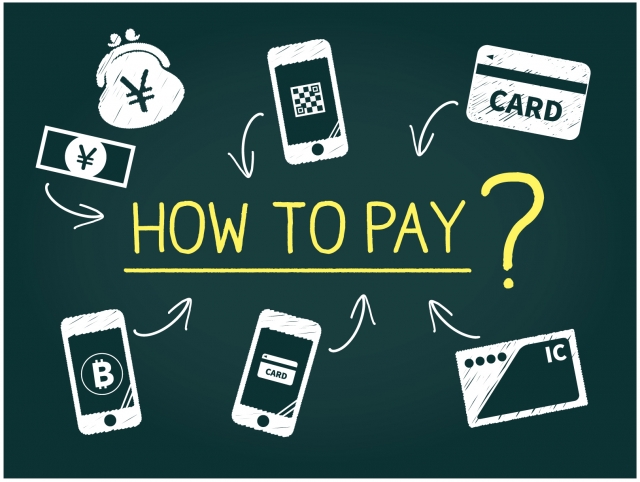
<Oculus Go・Oculus Quest>
以下から選択可能
- クレジットカード
- デビットカード
- Vプリカ
- PayPal
<ニコニコ生放送>
以下から選択可能
- クレジットカード(VISA・MASTERCARD・JCB)
- ApplePay
- Famiポート
- BitCash
- WebMoney
- 楽天ペイ
- spモード決済
- ドコモケータイ払い
- auかんたん決済
- ソフトバンクまとめて支払い・ワイモバイルまとめて支払い
- Edy
- MobileEdy
- JCBプレモカード
- リクルートかんたん支払い
⇒チケット購入はVサマ!公式サイトで!
Oculus Goの初期設定方法

本体セットアップのやり方を紹介します。
1.Apple StoreやGoogle Playからスマートフォンにアプリ「Oculus」をインストール→その後、起動
2.初回起動なので、アカウントを作成する
※Facebookアカウントでも作成可能
3.登録したメールアドレス宛に認証メールが届くので、本文内に記載されたリンクから認証を行う
4.アプリに戻る→「ヘッドセットの選択」にて「Oculus Go」を選択
5.Oculus Goの本体電源ボタンをライトが点灯するまで長押しして、電源をオンにする
6.Oculus GoがWi-Fiを検索→スマホとペアリング
7.スマホの画面に「Oculus Goが見つかりました」と表示されるので「次へ」を選択
8.言語選択や支払い情報を入力→安全に対する注意事項を確認
以上で初期設定セットアップは完了です。
Oculus Questの初期設定方法

本体セットアップのやり方を紹介します。
スマホ側のBluetooth設定をONにしておきます。
1.Apple StoreやGoogle Playからスマートフォンにアプリ「Oculus」をインストール→その後、起動
2.初回起動なので、アカウントを作成する
※Facebookアカウントでも作成可能
3.登録したメールアドレス宛に認証メールが届くので、本文内に記載されたリンクから認証を行う
4.アプリに戻る→「ヘッドセットの選択」にて「Oculus Quest」を選択
5.Oculus Questの本体電源ボタンを2秒以上長押しして、電源をONにする
6.Oculus Questを装着→VR画面の右下に見える「5ケタのコード」をスマホに入力
7.コントローラーに電池を入れる→「次へ」を選択
8.言語選択や支払い情報を入力→安全に対する注意事項を確認
以上で初期設定セットアップは完了です。
VRチケットを買ってみよう!

VRチケットを購入するためには、
VRヘッドセット「Oculus Go」か「Oculus Quest」を用意する必要があります。

購入する・レンタルする、などしてご用意を!
レンタルは『Rentio』がおすすめです!
「Oculus Go」での購入方法
※Oculus Goの初期セットアップは完了させておきます。
1.まずはスマホにてアプリ「Oculus」を起動→ログイン
2.ストアページを起動→検索窓に「VARK」と入力→検索
3.表示されたアプリ「VARK」をタップ→「無料」をタップ
4.Oculus Goを起動して装着
5.Oculus Goの画面下にある「ナビゲーション」の「ライブラリ」を選択
6.左にある「未インストール」を選択
7.表示された「VARK」を選択→インストール開始
8.インストールが終わったら、左のメニュー「アプリ」を選択→アプリ欄に「VARK」があれば成功
※「VARK」をクリックして、このままチケット購入に進みましょう!
9.「VARK」を起動→「コイン購入」を選択
10.必要な分のVARKコインを購入
11.スタート画面に戻り「イベント選択」を選択
12.参加したいイベントを選択→先ほど入手したVARKコインで購入
以上で購入完了です。
あとは開場時間になると入場できます。
「Oculus Quest」での購入方法
※Oculus Questの初期セットアップは完了させておきます。
※今回のアプリインストール方法は、正式リリース後には廃止となります。
1.こちらの登録フォームから、Oculusアカウントに登録したメールアドレスを送信
※受付期間は2019年8月24日(土)12:00まで
※スタッフが対応するので時間がかかる場合もあり!
2.1にてスタッフが対応した後、Oculusから登録したメールアド宛てにメールが届くので、スマホあるいはパソコンでメールを確認
3.メールの本文に記載された「こちら」をクリック
4.Oculusのログイン画面に移動するので、Oculusアカウントでログイン
※Facebookアカウントで作成した場合は、Facebookアカウントでログイン
5.ログインすると「認証されました!」と表示される
6.Oculus Questを装着→画面下のメニューから「ストア」を選択
7.「ストア」の下にある「プレビューアプリ」欄にある「VARK」を選択
8.「無料」をクリック→インストール開始
9.インストール後、画面下のメニューにある「ライブラリ」を選択
10.アプリ一覧に「VARK」があれば成功
「VARK」をクリックして、このままチケット購入に進みましょう!
11.「VARK」を起動→「コイン購入」を選択
12.必要な分のVARKコインを購入
13.スタート画面に戻り「イベント選択」を選択
14.参加したいイベントを選択→先ほど入手したVARKコインで購入
以上で購入完了です。
あとは開場時間になると入場できます。
ニコ生視聴チケットを買ってみよう!

※まずはニコニコ動画に登録を済ませておきます。
※先に「単独公演チケット」を買った場合、後からは「通し券」が買えません。
また、先に「通し券」を買った場合、後からは「単独公演チケット」が買えません。
※返金・変更はできないので、購入前にニコニコ生放送が視聴できるか確認してください。
1.ニコニコ動画にログイン
2.ニコニコポイントを持っていない場合、ニコニコポイントから購入する
3.Vサマ!ネットチケットの「チケット選択」に移動
4.画面下にある「ネットチケットを購入する」を選択
5.先ほど購入したニコニコポイントを使用して購入
以上で購入完了です。
あとは開場時間になると入場できます。
VRヘッドセット付きVRチケットもある!

『Rentio』では期間限定ですが、
2019年8月16日(金)注文完了分まで、
先着100セットでVRヘッドセットの
- レンタル付きチケット「Oculus Go(32GB) +「Vサマ!」
- 通し券付きスタートキット」
も販売されています。
15泊16日レンタル料金22,960円(税込)
- 貸出時、返送時ともに送料無料
- 安心の補償プランが無料で付帯
レンタル付きチケットは販売サイト
※必ず8/18(日)までに受取り、動作確認を行う(8/19を過ぎると代品発送が間に合わない)
※iPhone(iOS 10以降)かAndroid(6.0 Marshmallow以降)のスマートフォンと、Wi-Fi環境が必要
※16泊17日以上にも延長可能(300円/日)
特典・プレゼントがある

2019年8月12日(月)23:59までの期間限定情報です!
VRチケット通し券の特典
「VARKアカウント」に登録して、
VR版「Vサマ!」通し券(セット販売商品・返金不可)を購入すると、
全員に特典が配布されます。
<特典1>
- 「Vサマ!」書下ろしタペストリー
- キービジュアルポスター
<特典2>
- 「Vサマ!」限定グッズ販売ページへの先行案内
<特典3>
- 限定情報「Vサマ!通信」をメール配信
先行購入特典タペストリーのイラストも公開!
書き下ろしイラストを担当してくださったのはKEI(@keigarou)さん!
『Vサマ!』でしか手に入らない限定品です。#Vサマ pic.twitter.com/bMnqHpWJJB— 『Vサマ! 』8/24(土) & 8/25(日) in VARK (@VarkOfficial) August 5, 2019
ニコニコ生放送通し券の抽選プレゼント
2019年8月12日(月)23:59までの期間中に、
ニコニコ生放送版「Vサマ!」通し券(セット販売商品・返金不可)を購入すると、
抽選で10名に限定グッズがプレゼントされます。
<抽選プレゼント内容>
- 「Vサマ!」書下ろしタペストリー
- キービジュアルポスター
Vサマ!が見れるネットカフェ
私もお世話になっている『自遊空間』が、
Vサマ!のスポンサーしています!
では『自遊空間』でOculus Goを借りて視聴できるのかというと!?
どうやらそうでもない?らしく
チケット購入とOculus Goのレンタルなどは別のようです!
現在お店に聞いています!
こんな情報が・・・
8/24.25の「Vサマ」ライブを
「自遊空間池袋西口ROSA店」で視聴するとビジュアルポスターをプレゼントするキャンペーンが決まったよ!!!!!!!!!!!!
いつも通り詳細はまた後日!!!全4公演のうち、2公演でプレゼント予定だよ!!!!!!!#Vサマhttps://t.co/0OLMCG3Vpt
— カラおじ🔺自遊空間 (@jiqoo_comic) August 5, 2019
まとめ
ボーカロイド初音ミクもゲスト出演する「Vサマ!」は、
シークレット枠が「花譜」と発表され、
ヒートアップが止まりません!
VRヘッドセットがなくても、
ニコニコ生放送でライブに参加できるのもウレシイですね。
特典付きのチケットや限定パックには期間があるので、
購入はお早めに!
ネカフェは現在調査中!